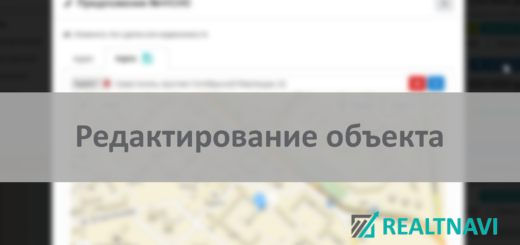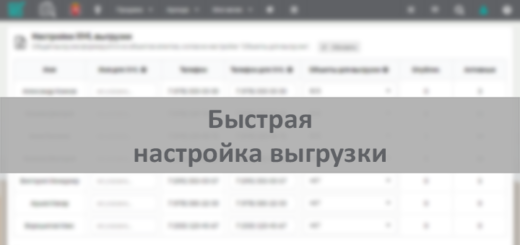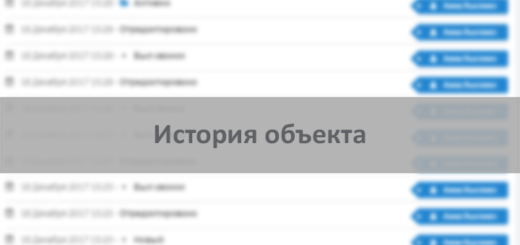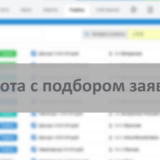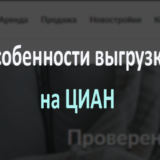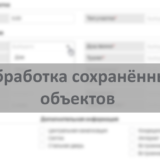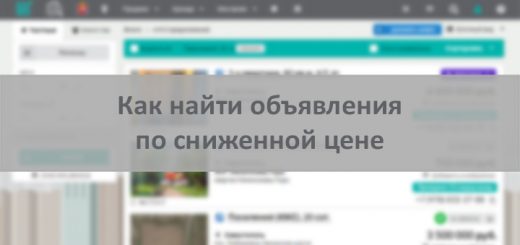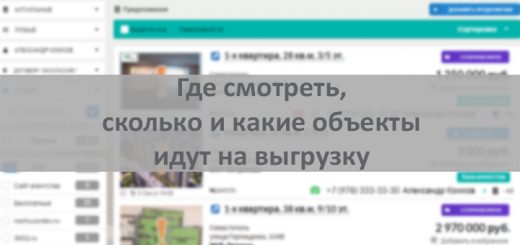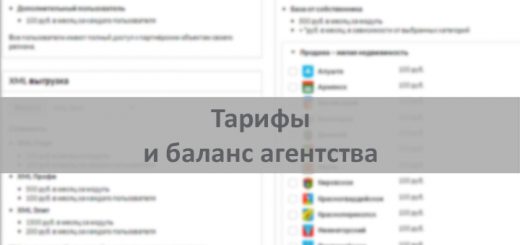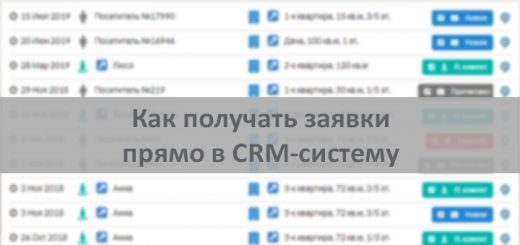Описание карточки объекта
Карточки объектов бывают нескольких видов. Все они имеют стандартные элементы, но в зависимости от вида, могут содержать дополнительные вкладки, описание и возможности работы с ней:
- Карточка объекта из базы от собственника.
- Карточка объекта, сохранённого в свою базу из базы от собственника.
- Карточка объекта из базы агентства (опубликованные и активные объекты).
- Карточка объекта из партнёрской системы (другого агентства).
- Карточка объекта другого агента из вашего АН.
Открыть карточку любого объекта можно двумя способами:
- Нажав на заголовок карточки, где она откроется во втором слое поверх текущей страницы.
- Нажав кнопку «открыть в новом окне»
 .
.
Карточка объекта из базы от собственника
Объекты из базы от собственника находятся во вкладке «Частные», которая по умолчанию показывается первой.

Вкладки карточки
Карточка содержит пять стандартных вкладок.

Вкладка «Описание» отображает первоначальную информацию, которую указал собственник при размещении своего объявления.
Вкладка «Фото» содержит все изображения объекта, которые можно тут же пролистать, либо открыть по внешней ссылке, что позволит показать фото кому угодно. Также есть возможность скачать фотографии в один клик.

Вкладка «Карта» покажет местоположение объекта.
Во вкладке с заметками можно оставлять свои заметки. Подробнее смотрите инструкцию по работе с заметками.
Во вкладке «Подбор» можно сразу добавить этот объект в подбор вашей подходящей заявки. Для этого введите номер заявки или номер телефона клиента, затем нажмите кнопку «Прикрепить к выбранной заявке». Появится уведомление, что объект прикреплён.

Прикрепить объект можно к нескольким заявкам. Увидеть количество прикреплённых заявок можно, заново открыв карточку объекта.

Кнопки карточки
Карточка объекта из базы от собственника содержит три кнопки.
![]()
Кнопка «В мою базу» сохраняет объект в вашу базу. Смотрите инструкцию по работе с сохранёнными объявлениями.
Кнопка «В избранное» добавит объект в ваш список избранных предложений. Но мы рекомендуем сразу прикреплять подошедший объект к заявкам и уже там с ним работать. Старайтесь не накапливать ни к чему не привязанные объекты.
Кнопку «Скрыть» используйте в том случае, если нужно исключить объявление из вашего поиска. В выпадающем списке выберите причину. Подробнее смотрите в статье о кнопке «Скрыть».

Карточка объекта, сохранённого в свою базу из базы от собственника
После сохранения объекта из базы от собственника, он копируется в базу вашего агентства. После сохранения появится такая кнопка для перехода в скопированную карточку ![]() . Первоначальная информация объекта автоматически разбивается по параметрам объекта, формируя полноценную карточку объекта, при этом многие поля остаются пустыми, поэтому дальше требуется ручная обработка.
. Первоначальная информация объекта автоматически разбивается по параметрам объекта, формируя полноценную карточку объекта, при этом многие поля остаются пустыми, поэтому дальше требуется ручная обработка.
Вкладки карточки
Сохранённая карточка имеет уже семь вкладок.

Вкладка «Собственник» содержит вводные данные о собственнике и дополнительную информацию об объекте. Это, как правило, телефон и стоимость объекта, остальные поля необходимо заполнить самостоятельно, позвонив клиенту.
Вкладка «История» на данном этапе содержит дату и время сохранения объекта к себе в базу. В дальнейшем здесь будут отображаться все изменения с объектом.

Открыв вкладку «Подбор покупателя» можно уже здесь найти подходящие заявки среди заявок вашего агентства или других агентств, содержащих публичные заявки. Смотрите инструкцию «Быстрый поиск покупателя».
Кнопки карточки
Карточка сохранённого объекта из базы от собственника имеет свой набор кнопок для работы с объектом.
![]()
После сохранения объекту по умолчанию присваивается состояние «Новый». Нажав на выпадающий список, можно поменять состояние объекта, например, после обработки карточки, что подразумевает общение с продавцом, нужно выбрать «Был звонок».
Оранжевый треугольник с восклицательным знаком напоминает, что объект ещё не обработан.
Статус «Сохранённое» показывает, что объект сохранён у вас в базе. Но в отличие от объекта, добавленного вручную, объект сохранённый из базы от собственника не может участвовать в выгрузке. Чтобы снять это ограничение, необходимо правильно обработать объект и после этого изменить статус на «Активное» или «Опубликованное».
Кнопка «Редактирование» открывает окно для редактирования сохранённого объекта.
Кнопка «Удалить» удаляет объект из базы вашего агентства. При этом у администратора остаётся доступ к удалённым объектам.
Карточка объекта из базы агентства (опубликованные и активные объекты)
Карточка такого объекта имеет максимальное количество вкладок и возможностей для работы с ней.

Вкладки карточки
Первые пять вкладок остаются традиционными.
Вкладка «Описание» теперь содержит максимально подробное описание объекта, все параметры и блоки заполнены. Произвольное описание находится в самом низу карточки, так как оно может иметь большой объём. Если было добавлено видео, то здесь будет кнопка «Открыть видео».

Нажав на кнопку, видео можно тут же посмотреть.

Вкладка «Собственник» имеет полную информацию о клиенте с ссылкой на карточку клиента (если к объекту был прикреплён клиент), а также дополнительную информацию об объекте и точный адрес.

Вкладка «История» имеет уже несколько записей, где зафиксированы изменения состояния и статуса объекта, выбора клиента, публикации объявления и другие действия с карточкой, отражающие работу с ней. Подробнее читайте в статье «История объекта».
Вкладка XML показывает доступные площадки для выгрузки объявления, здесь же можно снять галочки с ненужных вам площадок (если открыта такая возможность).
Вкладка «Подбор покупателя» позволяет быстро найти покупателя. Читайте инструкцию «Быстрый поиск покупателя».
Кнопка ![]() показывает, что объект размещён на сайте Домовыбор.ру. Кликнув по кнопке вы перейдёте на страницу объекта. Это удобный способ быстро показать объект клиенту. Если у вас подключен сайт агента, то ссылка будет на ваш сайт.
показывает, что объект размещён на сайте Домовыбор.ру. Кликнув по кнопке вы перейдёте на страницу объекта. Это удобный способ быстро показать объект клиенту. Если у вас подключен сайт агента, то ссылка будет на ваш сайт.
Кнопки карточки
Кнопки карточки объекта из вашей базы похожи на кнопки сохранённого объекта из базы от собственника, но здесь имеются свои нюансы.
Состояние объекта не может быть установлено как «Новый», так как оформляя карточку, вы, как минимум, общались с клиентом и поэтому на начальном этапе сразу установите «Был звонок».

В выпадающем списке для выбора статуса, можно статус объекта изменить:
- опубликовать (объект будет виден партнёрам из других агентств),
- оставить в папке «Активное» (объект виден только в вашем АН),
- переместить в папку «Архив».
Подробнее о статусах здесь.

Карточка объекта из партнёрской системы (другого агентства)
Объекты агентств (в том числе и вашего агентства) находятся во вкладке «Агентства». Чтобы просмотреть объекты других агентств, выберите из выпадающего списка справа «Все агентства».

Вкладки карточки
Карточка объекта из партнёрской системы также содержит традиционные пять вкладок (или четыре, если объект без фотографий), но принципиальные отличия имеет только вкладка «Описание».
Описание объекта обязательно содержит подробно заполненные параметры дома и квартиры, или участка, а также дополнительную информацию.
Обязательно в этой вкладке указываются контакты агента, а также агентства недвижимости.
Важный блок в карточке объекта от партнёра — это условия партнёрской сделки. Если этот блок не заполнен или условия вас не устраивают, а объект заинтересовал, позвоните агенту по указанному номеру.

Кнопки карточки
Кнопки партнёрской карточки выглядят немного иначе. Здесь нет кнопки «В мою базу», т. к. вы не можете добавить чужой объект к себе. Кнопка «Скрыть» имеет свои особенности (подробнее здесь). Статус «Опубликовано» имеют все объекты в партнёрской системе, иначе, объект был бы вам не доступен для просмотра.

Карточка объекта из партнёрской системы также имеет кнопку на сайт Домовыбор.ру, где размещён объект.

Карточка объекта другого агента из вашего АН
Агенты одного агентства могут просматривать карточки объектов друг друга.
По умолчанию редактировать карточку другого агента вы не можете, поэтому кнопки «Редактировать» и выпадающих списков изменения состояния и статуса объектов нет. Также другой агент не видит вкладки «Собственник», а в «Заметках» доступны только открытые заметки агента.

Но! Если агент не отредактировал сохранённый из базы объект в течение суток, другой агент может забрать его себе. Для этого в карточке появляется соответствующая кнопка.

Подробнее в инструкции «Управление пользователями».
 Версия для печати
Версия для печати